Supprimer Norvas virus (Guide de suppression) - Les étapes de décryptage inclues
Guide de suppression de virus Norvas
Quel est Le Ransomware Norvas?
Norvas est le virus de type ransomware qui incite les victimes à payer la rançon en abaissant le prix
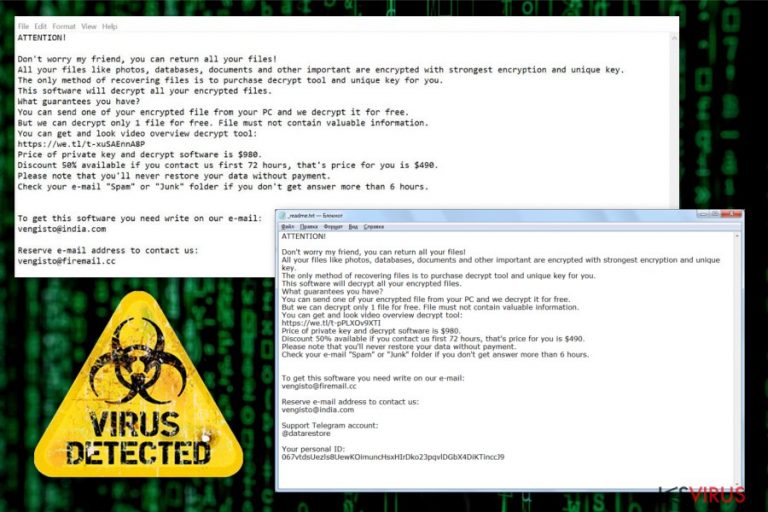
Le virus Norvas – un ransomware qui accorde aux données l'extension .norvas lorsque le code original du fichier est modifié. Ce processus s'appelle le cryptage et constitue l'objectif principal de ce malware. Cependant, le crypto-virus a plus de fonctions que le verrouillage du fichier lui-même. S'agissant d'une version d'un logiciel de ransomware Djvu bien connu, vous pouvez vous fier à Michael Gillespie, chercheur en cyber-sécurité, qui a signalé cette variante et de l'outil qu'il a développé pour la famille des ransomware STOP. Cependant, il s’agit de la version la plus récente de la famille des crypto-virus. Il est donc possible que l’outil ne fonctionne pas encore pour le ransomware Norvas.
En attendant, vous devez vous concentrer sur le renseignement sur la menace en question et sur l’essai de supprimer le ransomware Norvas de votre poste. Cette famille de ransomware présente quelques fonctionnalités distinctes qui permettent aux chercheurs de distinguer les ransomware les uns des autres, en particulier puisque le printemps 2019 est une période d'activité pour les développeurs derrière ce malware, car ils publient une nouvelle version presque toutes les semaines.
Le fichier de note de rançon _readme.txt, qui diffuse le même message avec une offre de réduction de 50% sur la rançon, constitue une similitude importante. Le nom de fichier et le contenu n'ont pas été modifiés depuis le mois de Mars. Ce qui change, ce sont les informations de contact. Les développeurs de virus Norvas peuvent être contactés via les E-mails de vengisto@india.com, vengisto@firemail.cc. Cependant, nous ne recommandons pas de contacter ces personnes car cela pourrait entraîner davantage de pertes de données ou l'infiltration de programmes malveillants plus dangereux.
| Nom | le ransomware Norvas |
|---|---|
| Type | Crypto-virus |
| Extension | .norvas |
| Famille | le ransomware Djvu |
| E-mails de contact | vengisto@india.com, vengisto@firemail.cc |
| Message de la rançon | _readme.txt |
| Montant de la rançon | $980 |
| Propagation | Pièces jointes aux spams contenant des documents infectés |
| Suppression | Supprimez le ransomware Norvas à l'aide d'un anti-malware réputé, nettoyez votre poste et évitez les effets de ce virus avec FortectIntego |
Le virus de type ransomware Norvas est la cyber-menace qui vise à chiffrer des images, des documents, des bases de données, des fichiers vidéo, audio ou même des données stockées sur un service cloud. Lorsque le processus de cryptage se déroule comme prévu, l'extension .norvas est ajoutée à chaque fichier affecté. Il indique quelles données sont devenues inutiles et inaccessibles.
Le cryptage de fichier est le premier processus, mais pas le seul, exécuté par le ransomware Norvas sur la machine affectée. Lorsque les données sont verrouillées, une note de rançon est livrée dans chaque dossier contenant des fichiers cryptés et le fichier _readme.txt affiche le message suivant :
ATTENTION !
Ne vous inquiétez pas mon ami, vous pouvez récupérer tous vos fichiers !
Tous vos fichiers sont cryptés avec la clé unique.
Outil de décryptage pour vous.
Ce logiciel va décrypter tous vos fichiers cryptés.
Quelles garanties avez-vous ?
Vous pouvez envoyer votre ID de PC et nous allons le décrypter gratuitement.
Mais nous ne pouvons déchiffrer qu'un seul fichier gratuitement. Le fichier ne doit pas contenir d'informations précieuses.
Vous pouvez obtenir une vidéo de l'outil de décryptage :
https://we.tl/t-pPLXOv9XTI
Le prix est de 980 $.
50% de remise disponible si vous nous contactez au plus tôt 72 heures, le prix pour vous est de 490 $.
Veuillez noter que vous ne restaurez jamais vos données sans paiement.
Vérifiez votre dossier de courrier électronique « Spam » ou « Courrier indésirable » si vous ne recevez pas de réponse dans 6 heures.
Pour obtenir ce logiciel, vous devez écrire sur notre courriel :
vengisto@firemail.cc
Réservez votre adresse E-mail pour nous contacter :
vengisto@india.com
Compte d'assistance Telegram :
@datarestore
Votre identifiant personnel :
Cependant, après cela, le ransomware Norvas se concentre sur les modifications du système. Pour garantir son infiltration, cette menace modifie les clés de registre existantes ou en ajoute de nouvelles. Ainsi, chaque fois la machine est rechargée, le logiciel malveillant est exécuté de manière ininterrompue. L'ajout ou la suppression de ces clés peut également affecter les processus tels que les programmes de sécurité et les outils audiovisuels.
Tous ces changements rendent l’élimination du ransomware de Norvas difficile et font croire aux victimes que le paiement est la seule solution. Malheureusement, payer le montant demandé peut ne pas vous aider avec vos fichiers car souvent, les cybercriminels disparaissent après le paiement et les données restent bloquées et inutiles. Les experts notent que payer ne devrait pas être considéré comme une première option.
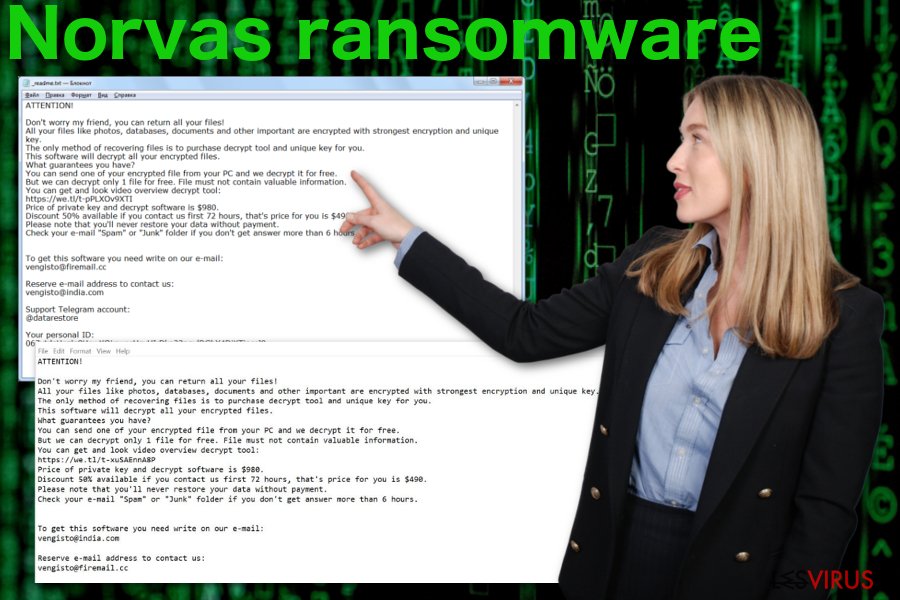
Bien que le ransomware Norvas n’ait guère changé par rapport aux autres versions de la famille, les développeurs ont ajouté des fonctionnalités uniques à chaque nouvelle variante. Cette fois, les cyber-criminels ont stipulé dans leur note de rançon que leur compte Telegram est @datarestore; ainsi, les victimes peuvent les contacter.
Évitez tout contact entre vous et les développeurs de virus, car ces criminels peuvent vous envoyer un fichier contenant un script malveillant et infecter votre système avec d'autres logiciels malveillants ou demander plus d'argent. Supprimez le ransomware Norvas avec des outils anti-malware, puis concentrez-vous sur la récupération de vos données.
Pour la récupération de données, vous aurez besoin de sauvegardes de fichiers sur un périphérique externe ou un service cloud ou d'un logiciel de restauration de fichiers. Assurez-vous de supprimer tous les dommages causés par le virus Norvas, corrigez les problèmes éventuels et nettoyez minutieusement le système avec FortectIntego. Ensuite, vos fichiers ne peuvent plus être affectés par le ransomware.
Les E-mails spams contenant des pièces jointes infectées propagent des logiciels malveillants
Exploiter les vulnérabilités du système, utiliser des kits d’exploitation ou installer des logiciels nuisibles peuvent également être considérés comme des moyens de propager le crypto-virus. Toutefois, la technique principale est toujours considérée les courriers indésirables et des documents remplis de macros en tant que pièces jointes.
Des acteurs malveillants envoient des courriels contenant des informations falsifiées, amenant les utilisateurs à croire que le courrier provient d'une entreprise telle que DHL, FedEx ou eBay et contient des informations financières importantes. Cependant, à la minute où le courrier électronique reçu est ouvert et la pièce jointe téléchargée sur l'ordinateur, le script malveillant est chargé sur le système.
Une notification peut indiquer que le package ne vous parvient pas et vous pouvez voir tous les détails si vous activez le contenu du fichier PDF ou d'un lien. Lorsque vous procédez de la sorte, des macros malveillantes se déclenchent et l'ordinateur est infecté par un logiciel malveillant directement ou par un logiciel malveillant conçu pour diffuser davantage de crypto-virus.
Si vous souhaitez éviter de telles infiltrations, vous devriez accorder une plus grande attention aux courriels que vous recevez et ouvrez. Nettoyez votre boîte de réception plus souvent et supprimez les courriels que vous ne vous attendiez pas à recevoir ou qui semblent suspects et contiennent des pièces jointes douteuses.
Mettez fin au ransomware Norvas et nettoyez complètement le système
Assurez-vous de supprimer le ransomware Norvas dès que possible, afin que les pièces moins importantes de votre ordinateur ne soient affectées. Lorsque des registres ou des programmes pertinents sont modifiés ou supprimés, votre système commence à fonctionner lentement ou se bloque même lorsque des processus critiques ne peuvent pas être lancés.
Le ransomware Norvas peut installer d’autres programmes sur l’ordinateur affecté. Il est donc recommandé de mettre en place un processus de nettoyage automatique du système plutôt que de mettre fin au virus manuellement. Vous devez rechercher tous les fichiers associés. Récupérez donc FortectIntego, SpyHunter 5Combo Cleaner, Malwarebytes et nettoyez entièrement la machine.
Cette méthode de suppression automatique du ransomware Norvas avec des outils anti-malware professionnels permet de contrôler entièrement le système et de mettre un terme à toutes les menaces en même temps. Analysez le système deux fois ou utilisez quelques outils différents pour vous assurer que la machine est complètement nettoyée.
Guide de suppression manuel de virus Norvas
Rançongiciel : Suppression manuelle des rançongiciels en Mode sans échec
Utilisez un anti-virus pour supprimer Norvas, mais redémarrez d’abord la machine en mode sans échec avec prise en charge réseau
Important! →
Le guide de suppression manuelle risque de se révéler trop compliqué pour les utilisateurs ordinaires d'ordinateurs. Une connaissance avancée en informatique est nécessaire pour l'exécuter correctement (si des fichiers vitaux du système sont supprimés ou endommagés, cela pourrait compromettre complètement Windows), et cela pourrait également prendre des heures. C'est pourquoi nous vous conseillons fortement d'utiliser plutôt la méthode automatique fournie ci-dessus.
Étape 1. Accéder au Mode sans échec avec la mise en réseau
La suppression manuelle des logiciels malveillants doit être effectuée de préférence dans le cadre du Mode sans échec.
Windows 7 / Vista / XP
- Cliquez sur Démarrer > Arrêter > Redémarrer > OK.
- Lorsque votre ordinateur est actif, commencez à appuyer sur la touche F8 (si cela ne fonctionne pas, essayez F2, F12, Suppr, etc. – tout dépend du modèle de votre carte mère) plusieurs fois jusqu'à ce que la fenêtre Options avancées de démarrage s'affiche.
- Sélectionnez le Mode sans échec avec mise en réseau dans la liste.

Windows 10 / Windows 8
- Faites un clic droit sur le bouton Démarrer et sélectionnez Paramètres

- Faites défiler vers le bas pour choisir Mise à jour et sécurité.

- Sur le côté gauche de la fenêtre, choisissez Récupération.
- Faites maintenant défiler vers le bas pour trouver la section Démarrage avancé.
- Cliquez à présent sur Redémarrer.

- Sélectionnez Résolution des problèmes

- Allez à la section Options avancées.

- Sélectionnez Paramètres de démarrage.

- Cliquez sur Redémarrer.
- Appuyez maintenant sur 5 ou cliquez sur 5) Activer le Mode sans échec avec la mise en réseau..

Étape 2. Mettre fin aux processus suspects
Le Gestionnaire de tâches Windows est un outil pratique qui montre tous les processus en cours d'exécution en arrière-plan. Si un logiciel malveillant exécute un processus, vous devez l'arrêter :
- Appuyez sur Ctrl + Maj + Échap sur votre clavier pour ouvrir le Gestionnaire des tâches de Windows.
- Cliquez sur Plus de détails.

- Faites défiler vers le bas jusqu'à la section Processus en arrière-plan, et recherchez tout ce qui est suspect.
- Faites un clic droit et sélectionnez Ouvrir l'emplacement du fichier.

- Retournez au processus, faites un clic droit et choisissez Fin de la tâche.

- Supprimez le contenu du dossier malveillant.
Étape 3. Vérifier le Démarrage du programme
- Appuyez sur Ctrl + Maj + Échap sur votre clavier pour ouvrir le Gestionnaire des tâches de Windows.
- Allez à l'onglet Démarrage.
- Faites un clic droit sur le programme suspect et choisissez Désactiver.

Étape 4. Supprimer les fichiers de virus
Les fichiers liés aux logiciels malveillants peuvent être trouvés à différents endroits de votre ordinateur. Voici des instructions qui pourraient vous aider à les repérer :
- Tapez Nettoyage de disque dans la barre de recherche Windows et appuyez sur Entrée.

- Sélectionnez le lecteur que vous souhaitez nettoyer (C : est votre lecteur principal par défaut, il est probablement celui qui contient les fichiers malveillants).
- Faites défiler la liste des Fichiers à supprimer et sélectionnez ce qui suit :
Temporary Internet Files
Downloads
Recycle Bin
Temporary files - Choisissez Nettoyer les fichiers système

- Vous pouvez également rechercher d'autres fichiers malveillants cachés dans les dossiers suivants (tapez ces entrées dans la barre de recherche Windows et appuyez sur Entrée) :
%AppData%
%LocalAppData%
%ProgramData%
%WinDir%
Une fois que vous avez terminé, redémarrez le PC en mode normal.
Supprimer Norvas à l'aide de System Restore
La restauration du système peut également offrir un avantage lors de la suppression du ransomware Norvas. Cette fonctionnalité peut restaurer le poste à un état précédent
-
Étape 1: Redémarrer votre ordinateur pour Safe Mode with Command Prompt
Windows 7 / Vista / XP- Cliquez sur Start → Shutdown → Restart → OK.
- Lorsque votre ordinateur devient actif, commencez à appuyer sur F8 plusieurs fois jusqu'à ce que vous voyez la fenêtre Advanced Boot Options.
-
Sélectionnez Command Prompt à partir de la liste

Windows 10 / Windows 8- Appuyez sur le bouton Power à Windows'écran de connexion. Appuyez maintenant sur et maintenez Shift, qui est sur votre clavier, puis cliquez sur Restart..
- Maintenant, sélectionnez Troubleshoot → Advanced options → Startup Settings et enfin appuyez sur Restart.
-
Une fois votre ordinateur devient actif, sélectionnez Enable Safe Mode with Command Prompt dans Startup Settings fenêtre.

-
Étape 2: Restaurer vos paramètres et fichiers système
-
Une fois la fenêtre Command Prompt'affiche, saisissez cd restore et cliquez sur Enter.

-
Maintenant, tapez rstrui.exe et appuyez sur Enter de nouveau..

-
Lorsqu'une nouvelle fenêtre apparaît, cliquez sur Next et sélectionnez votre point de restauration qui est antérieure à l'infiltration de Norvas. Après avoir fait cela, cliquez sur Next.


-
Maintenant, cliquez sur Yes pour lancer la restauration du système.

-
Une fois la fenêtre Command Prompt'affiche, saisissez cd restore et cliquez sur Enter.
Bonus: Récupérer vos données
Le guide présenté ci-dessus peut vous permettre de supprimer Norvas de votre ordinateur. Pour récupérer vos données cryptées, nous vous recommandons d'utiliser le guide détaillé suivant lesvirus.fr préparé par les experts en cyber sécurité.Si vos fichiers ont été cryptés par Norvas, vous pouvez utiliser plusieurs méthodes pour les récupérer:
Utiliser Data Recovery Pro à des fins de restauration de fichiers
Lorsque Norvas crypte les fichiers, cela les rend inutiles et verrouillés. Data Recovery Pro peut les restaurer ou récupérer les fichiers supprimés accidentellement
- Téléchargez Data Recovery Pro;
- Suivez les étapes contenues dans la section Data Recovery et installez ce programme
- Lancez le programme et analysez votre ordinateur pour retrouver les fichier cryptés par le rançongiciel Norvas;
- Restituez-les.
Restaurer des données en utilisant la fonctionnalité des versions précédentes de Windows
Vous devez d'abord activer la restauration du système si vous voulez que la fonctionnalité de versions antérieures de Windows fonctionne avec les fichiers affectés de Norvas
- Retrouvez un des fichiers cryptés que vous souhaitez restaurer et cliquez droit dessus;
- Sélectionnez “Properties”, et allez dans l'onglet “Previous versions”;
- Là, cherchez toutes les copies disponibles du fichier dans “Folder versions”. Vous devez sélectionner la version que vous voulez restituer et cliquez sur “Restore”.
Méthode ShadowExplorer pour la restauration de fichiers
Éliminez le ransomware Norvas et récupérez des données à l'aide de ShadowExplorer. Cela fonctionne lorsque le ransomware laisse les clichés instantanés de volumes intacts
- Téléchargez Shadow Explorer à partir de http://shadowexplorer.com/;
- Suivez les étapes de l'Assistant d'installation de Shadow Explorer et installez cette application dans votre ordinateur;
- Lancez le programme et glissez sur menu déroulant qui se trouve à l'angle supérieur gauche pour sélectionner le disque des données encodées. Vérifiez bien les dossiers qui s'y trouvent;
- Cliquez droit sur le dossier que vous voulez restaurer et sélectionnez “Export”. Vous pouvez aussi sélectionner l'endroit où vous voulez le sauvegarder.
L'outil de décryptage pour Norvasc n'est pas disponible
Enfin, vous devriez toujours penser à la protection de crypto-ransomwares. Afin de protéger votre ordinateur de Norvas et autres ransomwares, utiliser un anti-spyware de bonne réputation, telles que FortectIntego, SpyHunter 5Combo Cleaner ou de Malwarebytes
Recommandé pour vous
Optez pour un bon navigateur web et améliorez votre sécurité grâce à un outil VPN
L'espionnage en ligne a connu ces dernières années une forte montée en puissance et les gens se montrent de plus en plus intéressés par les moyens de protéger leur vie privée en ligne. Le choix du navigateur le plus sûr et le plus confidentiel est l'un des moyens les plus simples afin de renforcer la sécurité.
Toutefois, il est possible de renforcer la protection et de créer une pratique de navigation totalement anonyme à l'aide du VPN Private Internet Access. Ce logiciel réachemine le trafic à travers différents serveurs, dissimulant ainsi votre adresse IP et votre géolocalisation. Grâce à la combinaison d'un navigateur web sécurisé et d'un VPN d'accès privé à Internet, vous pourrez naviguer sur Internet sans avoir le sentiment d'être espionné ou ciblé par des criminels.
Sauvegarder les fichiers pour une utilisation ultérieure, en cas d'attaque par un malware
Les problèmes de logiciels générés par des logiciels malveillants ou la perte directe de données due au cryptage peuvent entraîner des problèmes avec votre appareil voire des dommages permanents. Lorsque vous disposez de sauvegardes adéquates et à jour, vous pouvez facilement récupérer après un tel incident et reprendre le travail.
Il est crucial de créer des mises à jour de vos sauvegardes après toute modification sur l'appareil, afin de pouvoir revenir au point sur lequel vous travailliez lorsque des logiciels malveillants ont modifié quoi que ce soit ou que des problèmes avec l'appareil ont entraîné une corruption des données ou des performances.
Lorsque vous disposez de la version précédente de chaque document ou projet important, vous évitez ainsi toute frustration et toute panne. Cela s'avère pratique lorsque des logiciels malveillants surgissent de nulle part. Utilisez Data Recovery Pro pour la restauration du système.







